

By アデラD.ルイ, Last updated: December 9, 2022
特定のデバイスで最もよく使用されるアプリケーションの XNUMX つは Web ブラウザーです。 これは特に、あなたが常に研究を行っている、または何か重要なことを探している学生または従業員である場合に当てはまります。 その Google は iPad でよく使われているので、おそらく知りたいと思うかもしれません。 iPadでGoogle検索履歴をクリアする方法 これは、デバイスのストレージ容量も消費するためです。
ご覧のとおり、iPad ユーザーが Google 検索履歴を消去したい理由は他にもいくつかあります。 これは、非常にプライベートな検索がいくつかあり、他の誰かがアクセスしたくないため、デバイスに放置しておくのは少し危険だと感じたことが原因である可能性があります. これがiPadが知りたがっている理由です iPhoneでGoogle検索履歴を一掃する方法 または iPad が最も簡単な方法です。
幸運なことに、これを行うための完璧な方法があります。 あなたがしなければならないことは、この投稿を最後まで読むことだけです.iPadでGoogle検索履歴を消去する方法を知ることができると確信しています.
パート #1: iPad で Google 検索履歴を消去する最良の方法 パート #2: iPad で Safari アプリを使用して Google 検索履歴を消去する方法 パート #3: Chrome アプリを使用して iPad で Google 検索履歴を消去する方法 パート #4: ブラウザを使用して iPad で Google 検索履歴を消去する方法 パート5:結論
iPadでGoogle検索履歴を消去する方法を知りたい主な理由のXNUMXつは、プライベートまたは非常に機密性の高いデータが含まれており、他の人にアクセスして見られたくないという事実です.
したがって、iPadでGoogle検索履歴を消去する完璧な方法を探しているなら、あなたはとても幸運です. このタスクを完了するために使用できる完璧なツールがあるからです。 そしてそれは、他に類を見ない最高のiPhoneクリーナーを使用することによるものです FoneDogiPhoneクリーナー.
FoneDog iPhoneクリーナーは、iPhone、iPad、およびお持ちのiOSデバイスにあるデータを消去するために使用できる最高のiOSクリーナーであることが知られています. これは非常に簡単で、簡単に使用できるインターフェイスが付属しているため、使用できる簡単なツールの XNUMX つです。
これを使用すると、iPad で Google 検索履歴を消去できます。 Google の検索履歴だけでなく、 iPadクリーニングマスターだけでなく、削除する必要がある他のデータもあります。 そして、それの最も良い部分は、ボタンをXNUMX回クリックするだけでこれを行うことができるということです. これを行う方法を示すために、FoneDog iPhoneクリーナーを使用してiPadでGoogle検索履歴をクリアする方法を簡単に学ぶことができる手順を以下に示します.
もちろん、最初に行う必要があるのは、FoneDog iPhoneクリーナーをコンピューターにインストールすることです。 次に、プログラムの使用を開始できるように、メール アドレスと登録用に送信されたコードを入力します。
プログラムに入ったら、iPadをコンピュータに接続できます。 iPad をコンピュータに接続すると、画面にポップアップ ウィンドウが表示されます。 その新しいウィンドウから、あなたがしなければならないのは、 信頼 ボタンをクリックして、デバイスのパスワードを入力します。 ここでは、最新バージョンの iTunes がインストールされていることを確認する必要があります。
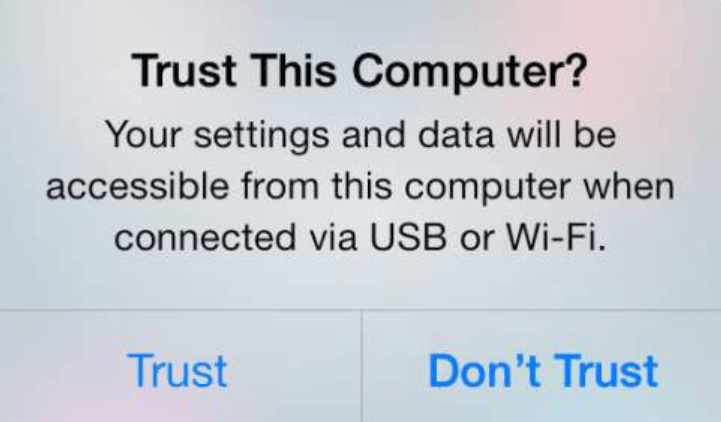
次に、画面の左側にさまざまなオプションが表示されます。 表示されたリストから、先に進み、クリックして「すべてのデータを消去」オプションを選択するだけです。
クリックすると、選択できる XNUMX つのセキュリティ レベルが表示されます。 これらのレベルは、低、中、および高レベルのセキュリティです。 これらの XNUMX つから XNUMX つを選択し、画面の [スタート] ボタンをクリックします。
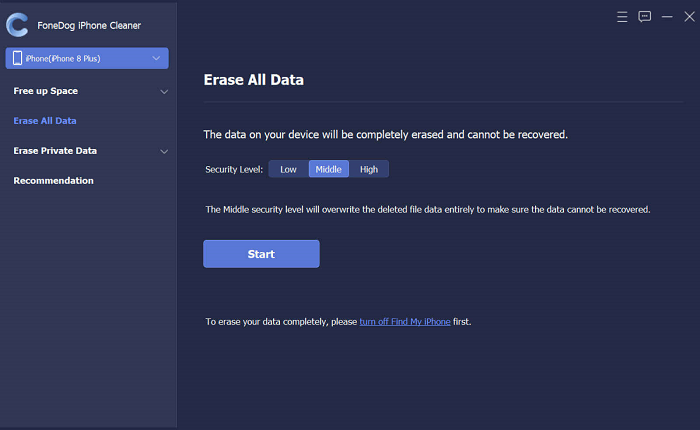
次に、実行中のアプリだけでなく、バックグラウンドでも更新が行われていないことを確認する必要があります。 次に、キーを入力します 0000 for you to confirm the process of deleting your Google search history. After that, click on the Erase button to complete the deletion.
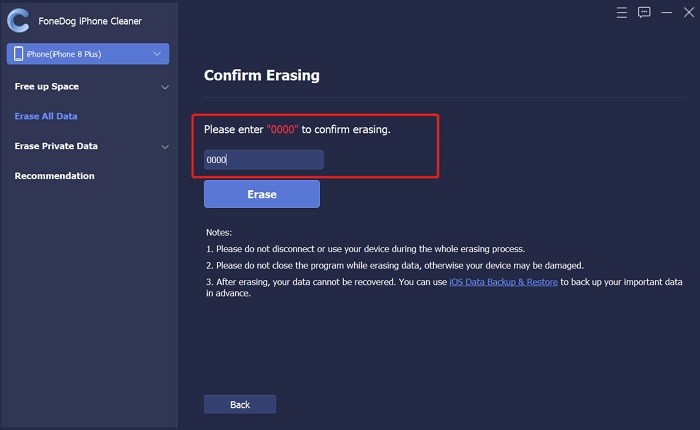
今、あなただけを使用する場合 Safari iPad でブラウザを削除すると、iPad の設定を使用して検索履歴を消去できます。 これを行うには、iPad で Google 検索履歴を消去する手順を以下に示します。
上記の手順を実行すると、Google の検索履歴が消去されます。 また、Cookie と一時ファイルも削除されます。
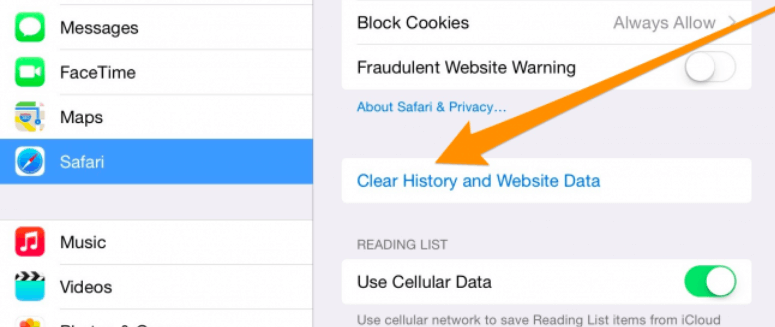
And if you are consistently using your Chromeブラウザ iPad で Google を使用する場合、デバイスの Chrome アプリを使用して iPad で Google 検索履歴を消去する手順は次のとおりです。
上記のすべての手順を実行すると、Chrome ブラウザ アプリを使用して iPad の Google 検索履歴が消去されます。
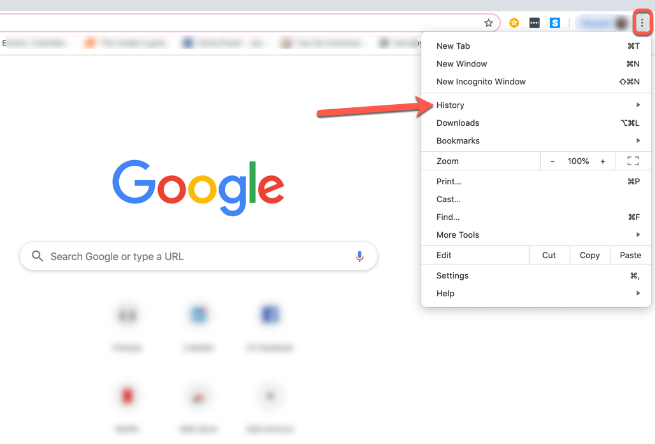
このプロセスは、iPad で Google 検索履歴を消去する方法についてブラウザを使用している場合に使用できます。
人々はまた読む2022年にiPadをスマートにクリーンアップするための最高のiPadクリーナー無料iPadから写真を削除する方法-簡単なガイド
ご覧のとおり、iPad で Google 検索履歴を消去する方法はいくつかあります。 あなたがしなければならないのは、どれがあなたに最も適しているかを選択することだけです. しかし、それを最大限に活用したい場合は、FoneDog iPhoneクリーナーを使用することを強くお勧めします. これは、最高の iOS クリーナーとして知られており、安全で効率的で、簡単に使用できるためです。
コメント
コメント
人気記事
/
面白いDULL
/
SIMPLE難しい
ありがとうございました! ここにあなたの選択があります:
Excellent
評価: 4.7 / 5 (に基づく 63 評価数)